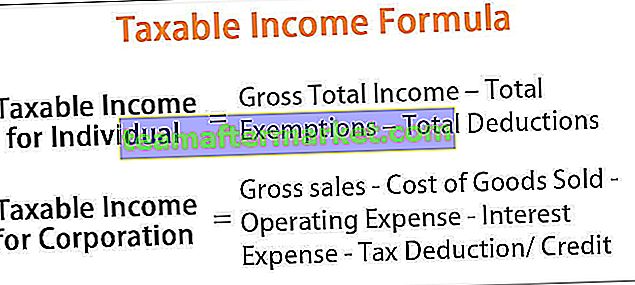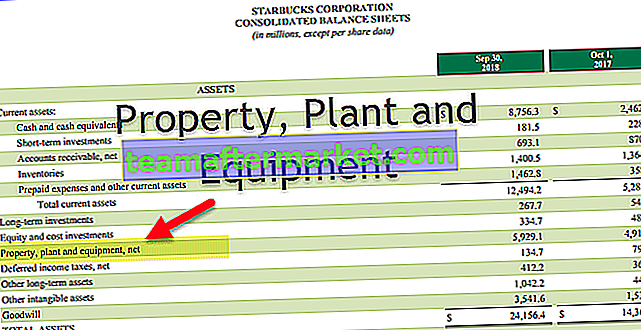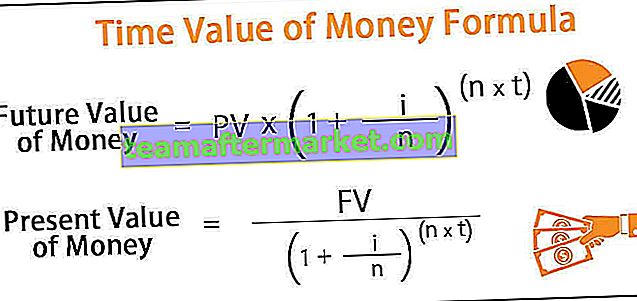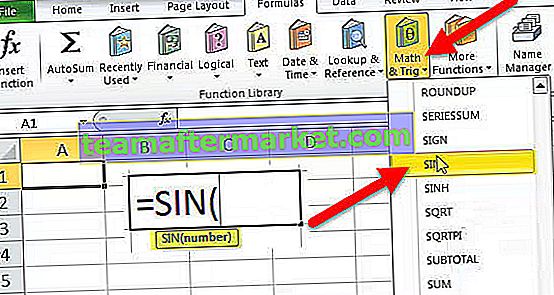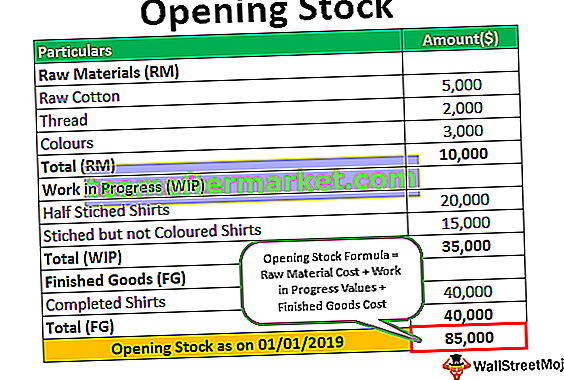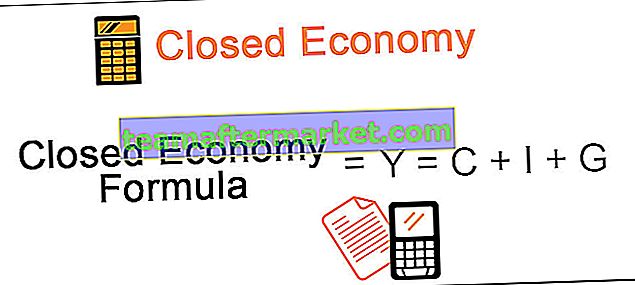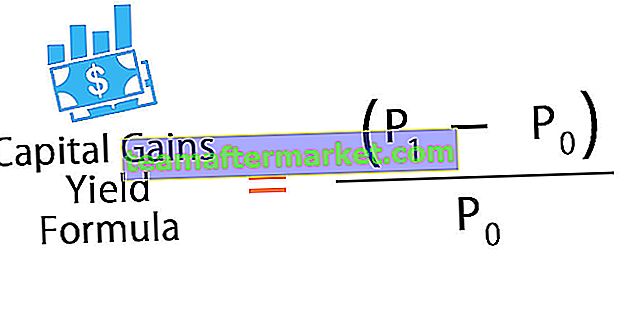Excel VBA Option Explizit
Die Deklaration von Variablen ist in VBA sehr wichtig. Option Explicit verpflichtet einen Benutzer, alle Variablen zu deklarieren, bevor sie verwendet werden. Jede undefinierte Variable löst bei der Ausführung des Codes einen Fehler aus. Wir können die Schlüsselwortoption explizit schreiben oder sie aktivieren Alle Codes aus Optionen, indem die Anforderung einer Variablendeklaration aktiviert wird.
In VBA dreht sich alles um Variablen. Zum Speichern von Daten benötigen wir Variablen mit einem geeigneten Datentyp. Sie können mich fragen, warum Sie eine Variable benötigen, wenn Sie den Wert direkt zur Tabelle selbst hinzufügen können. Dies liegt hauptsächlich an den mehreren Benutzern der Arbeitsmappe. Wenn diese von einer Person verarbeitet wird, können Sie den Wert direkt auf das Blatt selbst verweisen. Durch Deklarieren von Variablen können wir den flexiblen Code zum Speichern der Daten erstellen.
Was ist die explizite VBA-Option?
Ich hoffe, Sie haben das blau umrandete Wort "Option Explicit" oben in Ihrem Modul gefunden, bevor ein Makro in diesem Modul gestartet wurde.

Zu Beginn des VBA-Lernens verstand auch ich nicht, was das war, und um ganz ehrlich zu sein, habe ich überhaupt nicht darüber nachgedacht. Nicht nur für mich oder dich, sondern auch für alle am Anfang. Aber wir werden jetzt die Bedeutung dieses Wortes sehen.
"Option Explicit" ist unser Mentor bei der Deklaration der Variablen. Durch Hinzufügen dieses Wortes wird die Variablendeklaration zu einem obligatorischen Prozess.
Sie können diese explizite Excel-Vorlage für die VBA-Option hier herunterladen - Explizite Excel-Vorlage für die VBA-OptionEin Beispiel finden Sie im folgenden Code.
Code:
Sub Beispiel1 () i = 25 MsgBox i End Sub

Wenn ich diesen Code ausführe, erhalten wir den Wert einer Variablen "I" im Meldungsfeld in VBA.

Jetzt werde ich das Wort "Option Explicit" ganz am Anfang des VBA-Codes hinzufügen.

Jetzt werde ich den Code ausführen und sehen, was passiert. Wenn Sie mit mir üben, drücken Sie die Taste F5, um den Code auszuführen.

Wir haben einen Kompilierungsfehler und es steht "Variable nicht definiert" . Wir haben die Variable "i" nicht deklariert, aber sofort haben wir ihr den Wert 25 zugewiesen.
Da wir das Wort "Option Explicit" hinzugefügt haben, müssen wir die Variable zwangsweise deklarieren.
Im obigen Code ist das Alphabet "i" nicht deklariert, daher haben wir das Variablen-Controller-Wort "Option Explicit" hinzugefügt, das uns daran hindert, die nicht deklarierten Variablen zu verwenden.
Sobald Sie das Wort "Option Explicit" oben im Modul hinzufügen, können alle Makros in diesem bestimmten Modul die Variablen obligatorisch deklarieren.
Wie macht man die variable Deklaration obligatorisch?
Wenn Sie den variablen Mentor "Option Explicit" beim Einfügen des neuen Moduls manuell in Ihr Modul eingefügt haben, wird dieser variable Mentor standardmäßig nicht angezeigt.


Wenn Sie jedes Mal denken, wenn Sie das Wort "Option Explicit" für alle neuen Module manuell hinzufügen müssen, liegen Sie falsch.
Weil wir dieses Wort in allen Modulen durch eine einfache Einstellung verbindlich machen können. Führen Sie die folgenden Schritte aus, um die Einstellungen anzupassen.
Schritt 1: Wechseln Sie zum Visual Basic-Editor.
Schritt 2: Gehen Sie zu TOOLS und klicken Sie auf Options.

Schritt 3: Sobald Sie auf Optionen klicken, wird das folgende Fenster angezeigt.

Schritt 4: Gehen Sie in diesem Fenster zum Editor und aktivieren Sie die Option "Variablendeklaration erforderlich" .

Schritt 5: Klicken Sie auf OK, um das Fenster zu schließen.
Von nun an wird bei jedem Hinzufügen eines neuen Moduls standardmäßig automatisch das Wort "Option Explicit" eingefügt.

Option Explicit ist Ihr Sparer
Option Explicit hilft uns in vielerlei Hinsicht, von der obligatorischen Deklaration der Variablen bis zur Ausführung. Schauen Sie sich den folgenden Code an.
Code:
Sub Example2 () Dim CurrentValue As Integer CurentValue = 500 MsgBox CurrentValue End Sub

Im obigen Code habe ich die Variable "CurrentValue" als Ganzzahl deklariert. In der nächsten Zeile habe ich ihm den Wert 500 zugewiesen. Wenn ich diesen Code ausführe, sollte ich 500 als Ergebnis in einem Meldungsfeld erhalten. Aber sehen Sie, was passiert.

Es heißt "Variable nicht definiert" und markiert die zweite Zeile.
Wenn wir uns die zweite Zeile genau ansehen, liegt ein leichter Rechtschreibfehler vor. Mein Variablenname ist "CurrentValue", aber in der zweiten Zeile habe ich eine Schreibweise verpasst, dh "r". Es heißt "CurrentValue" anstelle von "CurrentValue". Da ich die Variablendeklaration durch Hinzufügen des Wortes "Option Explicit" in Excel VBA obligatorisch gemacht habe, habe ich den Tippfehler hervorgehoben, den ich gemacht habe.
Wenn wir also die Schreibweise korrigieren und den Code ausführen, erhalten wir das Ergebnis wie folgt.

Begrüßen Sie den neu ernannten variablen Mentor !!!